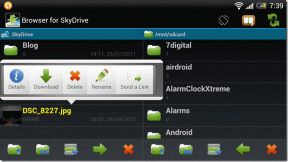Säkerhetskopiera app och spels sparade data online med Dropboxifier
Miscellanea / / December 02, 2021

Dropboxifierare är ett enkelt verktyg som underlättar den uppgiften för dig. Så låt oss se hur verktyget fungerar och hur vi kan använda det för att kopiera applikations- och speldata.
Hur Dropboxifier fungerar
Dropboxifier fungerar på begreppet symboliska länkar och när vi synkroniserar en mapp med hjälp av verktyget skapar vi faktiskt en symbolisk länk till mappen innan vi flyttar all data till molnen. När du senare återställer data till en annan dator, istället för att återställa filerna, skapas de saknade symboliska länkarna. Verktyget använder en XML-fil för att lagra länkinformationen på själva molnet.

Symlänkar är i grunden genvägar till en mapp men innehåller referensen till den överordnade mappen. Så när Dropboxifier skapar symbollänken till mappen i molnen, lurar det faktiskt programmet att tro att data är tillgänglig på datorn medan den faktiskt är tillgänglig online.
Omfattningen av Dropboxifier
I grund och botten designades Dropboxifier för att fungera på Dropbox (därav namnet), men du kan utöka det till SkyDrive, Google Drive och alla andra liknande moln backup-tjänster som kommer med en stationär applikation och skapa en virtuell mapp på din hårddisk kör. Jag testade applikationen med Google Drive och det fungerade som charm.
Använder Dropboxifier
Steg 1: Ladda ner Dropboxifier bärbar körbar fil och kopiera den till roten av säkerhetskopieringsmappen. För t.ex. C:\Users\

Steg 2: Kör nu verktyget och när det frågar efter Dropbox-mappen, peka på den nya mappen som du har skapat för uppgiften. Verktyget skapar sedan en ny symbolisk XML-fil i mappen och gör den redo för användning.
Steg 3: Nu är det bara att använda Lägg till ny länk sektion för att lägga till katalogen som innehåller sparad data för applikationen eller spelet och klicka på knappen Dropboxify. Verktyget kommer att flytta all data till molnet och skapa en ny symbollänk till mappen.

Notera: Du kanske vill först ta en säkerhetskopia av mappen du försöker synkronisera.
Steg 4: Nu när du kör verktyget på en annan länkad dator kommer du att se ett rött utropstecken bredvid de mappar som inte är synkroniserade. Välj alla dessa poster och klicka på knappen Lösa. Du kommer nu att ha tre alternativ med dig. Du kan slå samman data, skriva över data eller ta bort symbollänken helt och hållet. Gör ditt val och det är allt. Naturligtvis allt detta efter att du kört Dropboxifier på den här andra datorn också.

Ta inte bort mappar direkt
Om du inte vill synkronisera den konfigurerade mappen längre, ta inte bara bort den från Dropbox-mappen. När verktyget flyttar data i källdatorn och skapar en symbollänk kommer du att förlora data för alltid. Det rätta sättet att göra det skulle vara att välja mappen i verktyget och sedan klicka på knappen Undropboxify Selected.

Detta kommer att återställa mappen innan symbollänkarna tas bort.
Slutsats
Dropboxifier är ett fantastiskt koncept satt ihop som ett stabilt verktyg som fungerar perfekt för de flesta online backuptjänster. Det enda jag är orolig över är den administrativa åtkomst som programmet kräver. Eftersom de flesta offentliga datorer eller kontorsdatorer inte ger administratörsåtkomst kan vi bara använda verktyget på vår persondator.